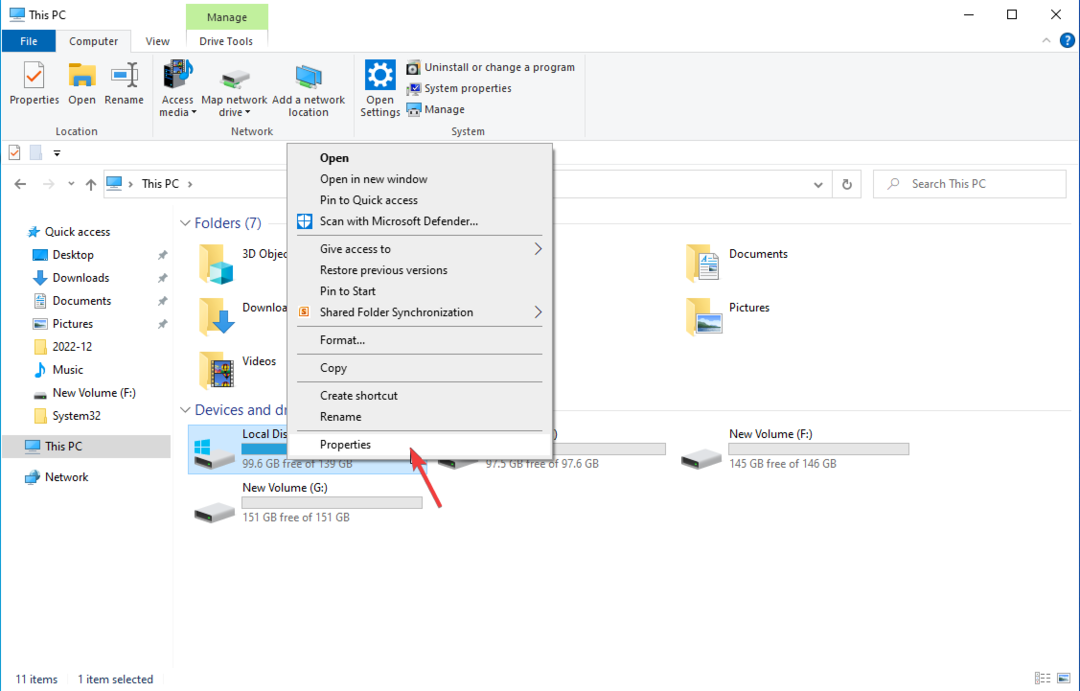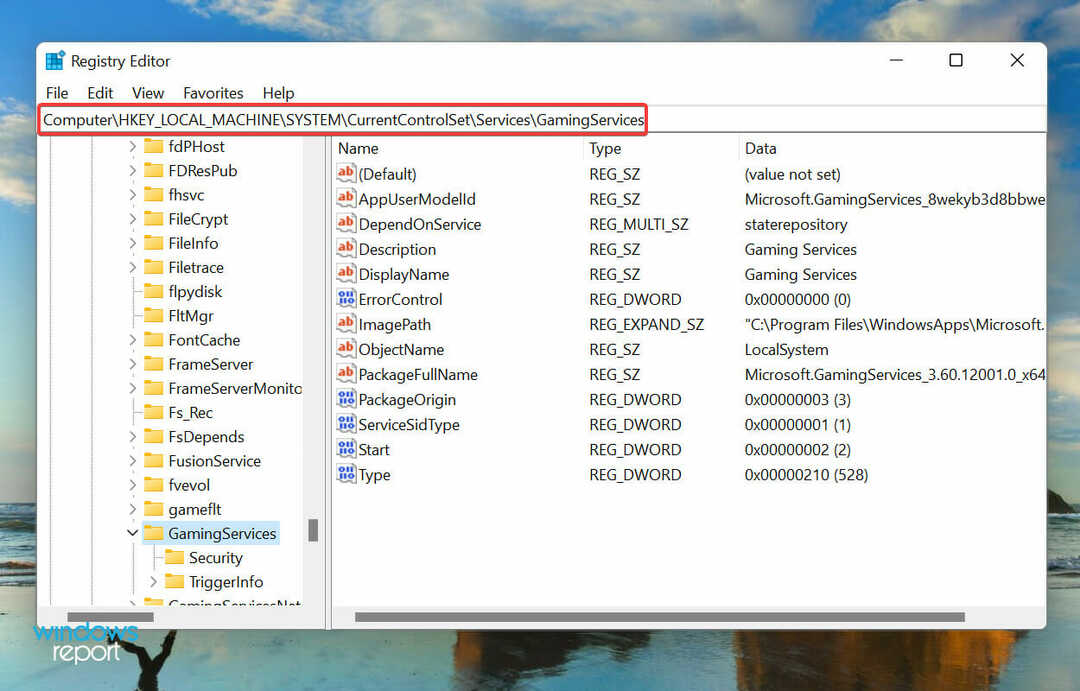- Om du vill ändra standardterminalen i Windows 11, ändra bara en inställning från kommandoradsprogrammet.
- Windows 11 stöder flera skal, så du har rätt att ändra standardskalet och välja det som fungerar bäst i ditt fall.
- När du använder det här operativsystemet, notera att du inte behöver ställa in Windows Terminal eftersom det redan är ett standardkommandoradsverktyg.
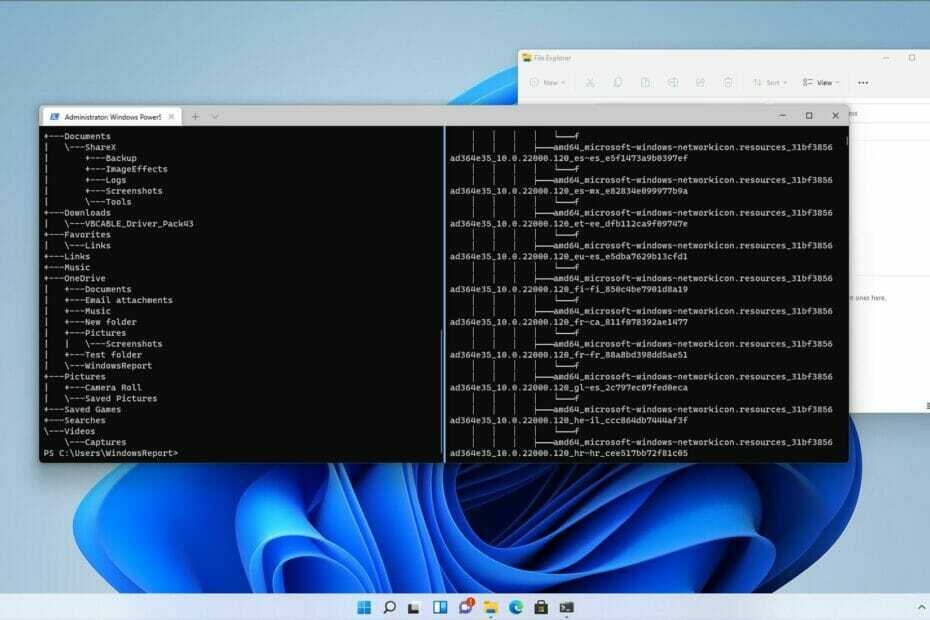
XINSTALLERA GENOM ATT KLICKA PÅ LADDA FILEN
Denna programvara kommer att reparera vanliga datorfel, skydda dig från filförlust, skadlig programvara, maskinvarufel och optimera din dator för maximal prestanda. Fixa PC-problem och ta bort virus nu i tre enkla steg:
- Ladda ner Restoro PC Repair Tool som kommer med patenterad teknologi (patent tillgängligt här).
- Klick Starta skanning för att hitta Windows-problem som kan orsaka PC-problem.
- Klick Reparera allt för att åtgärda problem som påverkar din dators säkerhet och prestanda
- Restoro har laddats ner av 0 läsare denna månad.
Windows Terminal är standardkommandoradsverktyget i Windows 11, och det fungerar som en ersättning för PowerShell och kommandotolken.
Programvaran har många förbättringar, och den kan köra olika skalgränssnitt sida vid sida, så du behöver inte lära dig att använda ett nytt verktyg från början.
Tack vare den här funktionen finns det inget behov av att starta kommandotolken, PowerShell eller något annat skal individuellt eftersom du kan köra dem alla från ett enda program.
Windows Terminal kan köra flera skalgränssnitt, därför undrar många användare om det är möjligt att ställa in ett standardkommandoradsskal.
Vi är glada att informera dig om att detta är en av funktionerna som terminalen stöder, och i den här guiden kommer vi att visa dig hur du enkelt ändrar standardterminalen i Windows 11.
Är Windows Terminal ett nytt program?
Windows Terminal är en modern terminalapp för Windows som fungerar med olika skal som Command Prompt, PowerShell och Windows Subsystem for Linux.
Tänk på att Windows Terminal inte är ett nytt program. Den släpptes 2019 och är tillgänglig för nedladdning från Microsoft Store för Windows 10.
Du kan enkelt installera Windows Terminal när du använder Windows 10 men med Windows 11 är Terminal nu standardkommandoradsapplikationen, så det finns inget behov av att ladda ner och installera det separat.
Är kommandotolken och Windows PowerShell fortfarande tillgängliga i Windows 11?
Ja, Kommandotolken och Windows PowerShell är tillgängliga i Windows 11, och Windows Terminal kan köra båda eller något annat installerat skalgränssnitt.

Om du vill använda PowerShell eller Command Prompt istället för Windows Terminal kan du bara söka efter dem och öppna appen på samma sätt som du gjorde på tidigare versioner av Windows.
Hur kan jag ändra standardterminalen i Windows 11?
1. Ändra terminalinställningarna
- Klicka på Sök ikonen i Aktivitetsfältet.

- Skriv nu Windows Terminal och välj Windows Terminal från resultatlistan.
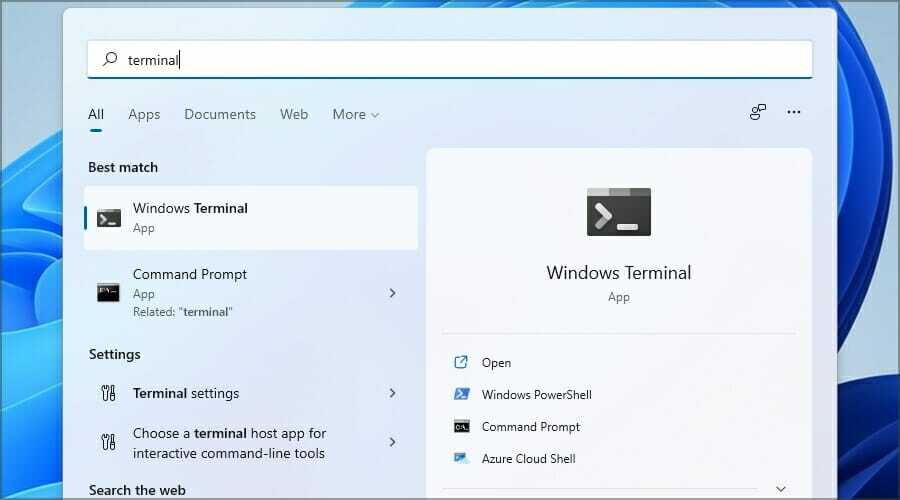
- Klicka på nedåtpilen bredvid Öppen flik och välj inställningar från menyn.
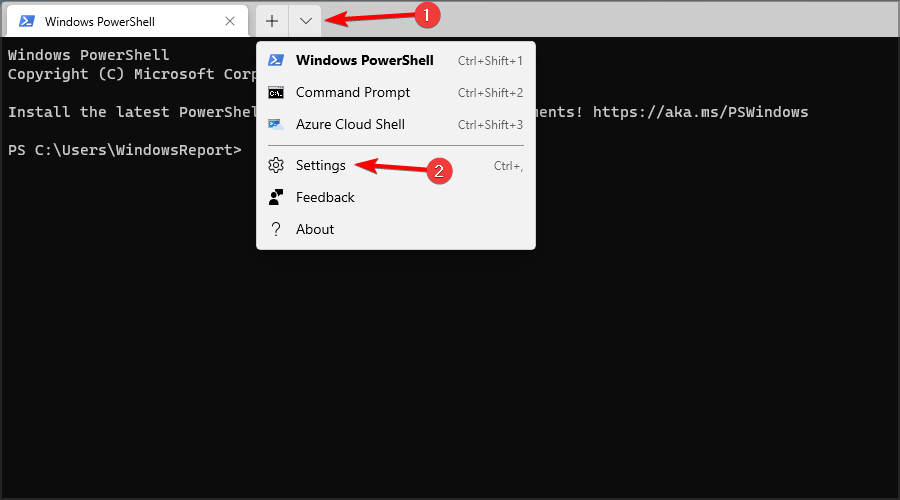
- Välj nu önskad Standardprofil och klicka Spara.
När du har gjort det kommer ditt standardkommandoradsskal att ändras, och varje gång du startar terminalen kommer det valda programmet att användas för att bearbeta dina kommandon.
2. Ändra kommandotolken eller PowerShell-inställningarna
- Öppen Kommandotolken (eller PowerShell). Du kan göra det genom att öppna Sök, skriver kommandotolk, och välja Kommandotolken från resultatlistan.

- Högerklicka på namnlisten och välj Standardvärden.

- Navigera till Terminal fliken och ändra Standardterminalapplikation. Klick OK för att spara ändringarna.

Om du har problem med att starta PowerShell, se till att kolla vår Windows PowerShell har slutat fungera guide för att se hur man fixar dem ordentligt.
Vad är Windows Terminal-funktioner?
Windows Terminal har många unika funktioner, och den första som du kommer att märka är gränssnittet med flera flikar som låter dig ha flera flikar öppna.
Detta är avgörande eftersom terminalen fungerar med flera skal, så du kan dra nytta av både kommandotolken och PowerShell från ett enda program.
Det finns gott om anpassningsfunktioner och du kan byta namn på flikar, ge dem olika färger för att särskilja dem bättre eller ändra färgschemat för hela applikationen.
Slutligen har Windows Terminal en dedikerad sökfunktion som gör att du enkelt kan hitta alla utdata.
Hur kan jag öppna Windows Terminal?
1. Använd Win + X meny
- Tryck Windows Knappen + X.
- Välj nu Windows Terminal från listan.

2. Använd dialogrutan Kör
- Tryck Windows Knappen + R.
- Skriv nu vikt och tryck Stiga på.

3. Använd snabbmenyn
- Högerklicka på valfri öppen katalog.
- Välj nu Öppna i Windows Terminal från menyn.
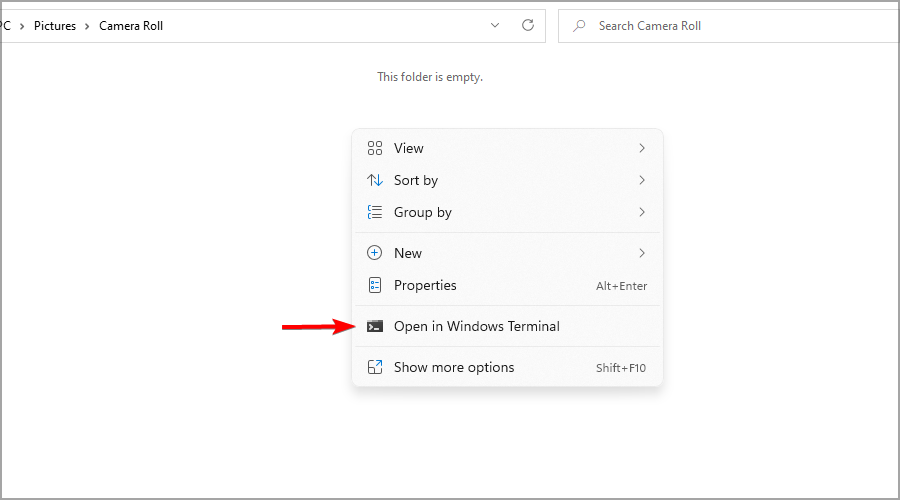
Tänk på att den här metoden kommer att öppna terminalen i den katalogen och inte i standarden.
4. Använd Sök
- Tryck Windows Knappen + S.
- Stiga på Windows Terminal och välj Windows Terminal från resultatlistan.

Terminalen är ett utmärkt kommandoradsverktyg, och att ändra standardterminalen i Windows 11 är enkelt och kan utföras på några sekunder.
Som standard är terminalen inställd på att köra PowerShell, och från den bör du kunna köra de flesta kommandon, men om du behöver byta ditt standardskal kan du göra det med instruktionerna från vår guide.
Saker och ting är inte alls komplicerade om du är en Mac-användare heller. Du kan snabbt öppna en fil från Mac Terminal för att göra kommandon kortare och lättare att komma ihåg.
Använder du den nya kommandoraden i Windows 11 också? Låt oss veta i kommentarsfältet nedan vad du tycker om det.